如何给word表格数据排序发布时间:2020年12月16日 14:02
硬件型号:联想小新Air15
系统版本:win10
软件版本:word 2019
有时候在Word中制作好一个表格,填充完数据后,我们希望将其排列顺序按照自己的要求来排列。比如将数据升降排列,这一系列的操作我们都可以在Word表格中完成。下面就让我们一起来看看操作方法吧!
案例分析:小学5年的语文成绩,分数的多少在表格中显示,但是顺序是原始的,希望可以按降序的顺序排序。
首先打开这张需要排序的word表格,选中排序的内容:
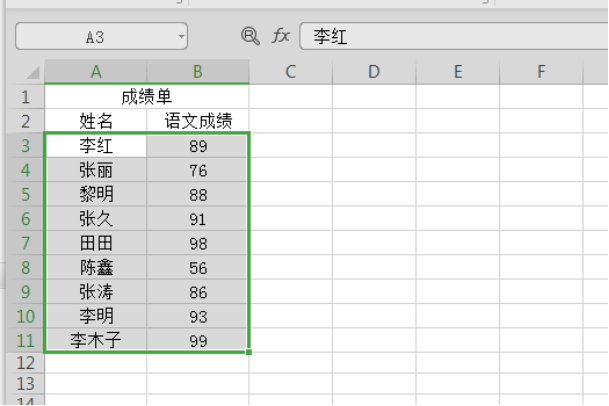
然后单击“表格”菜单栏,在弹出的下拉菜单中选择“排序”命令;
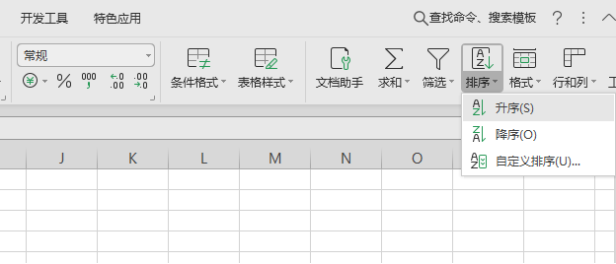
然后就会出现设置排序的对话框,我们就可以根据个人的不同需求进行排序设置:
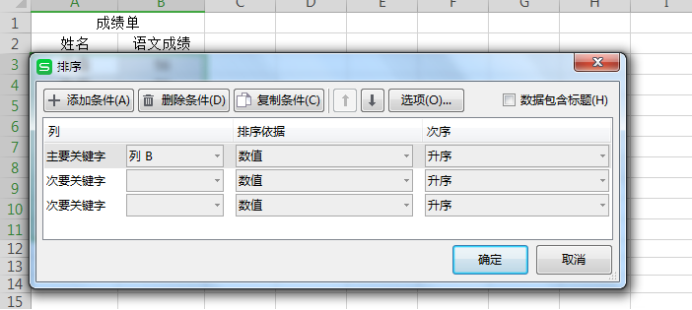
上图的右上角显示“数据包含标题”根据排序表格中有无标题行选择下方的“有标题行”或“无标题行”。然后在根据我们的要求在关键字选项中选择要排序的列,再下面是排序依据,我们要给成绩分数排序,一定是选择数据,最后选择我们排序的要求是升序还是降序,待这些要求填好后点击确定即可。
我们按上面的要求填好后,一起看看成绩单语文成绩按升序排列的效果:
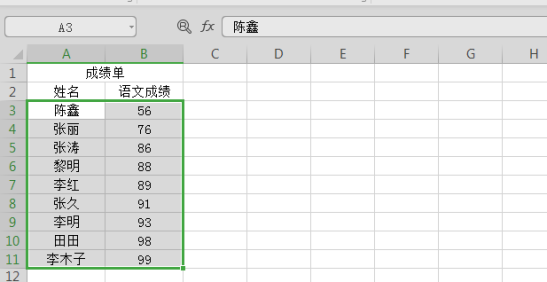
这就是如何给word表格数据排序的全过程,word中有了这项功能,可是给我们工作带来很多方便,节省更多时间,所以掌握这项功能可是很重要的。
点击观看视频教程

Word-表格的运用
立即学习新手入门314551人已学视频时长:03:37
特别声明:以上文章内容仅代表作者wanrong本人观点,不代表虎课网观点或立场。如有关于作品内容、版权或其它问题请与虎课网联系。
相关教程
相关知识
500+精品图书
20G学习素材
10000+实用笔刷
持续更新设计模板




















